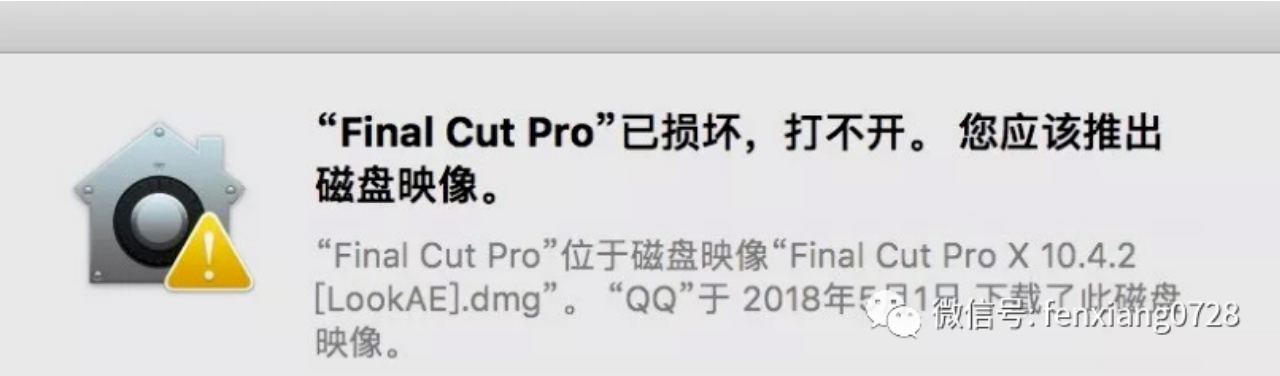
如果你在 FCPX资源站 站下载的新版 Final Cut Pro X 软件安装后,打开使用的时候出现了如上图提示,是不是感觉很崩溃?其实这是MAC新版系统的权限问题,如要正常打开软件,请按如下操作:(有些插件程序提示已损坏也可以这样解决)
第一步:电脑必须提前设置成“允许任何来源”
Q:如何打开允许任何来源?
在 Finder 菜单栏选择 【前往】 – 【实用工具 】, 找到【终端】程序,双击打
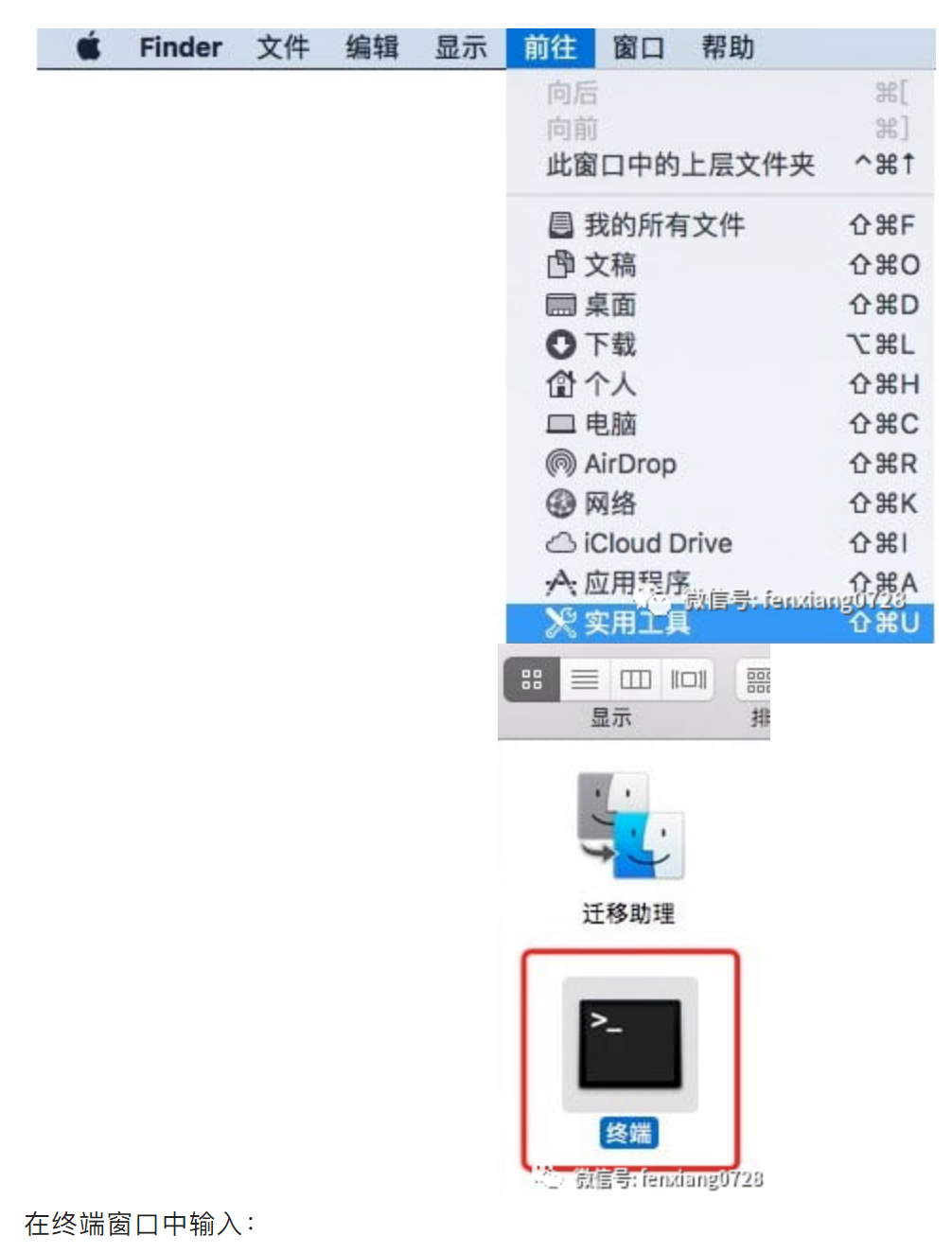
sudo spctl --master-disable

输入代码后,按【return 回车键】,这时候会提示输入密码:直接输入自己的电脑密码,然后按【return 回车键】即可,
(提示:在输入密码的时候,终端不会有任何显示。密码为开机密码,不要错误)
关闭【终端】,重新打开 【系统偏好设置】 – 【安全性与隐私】 – 【通用】 中就会出现且选中 【允许任何来源】
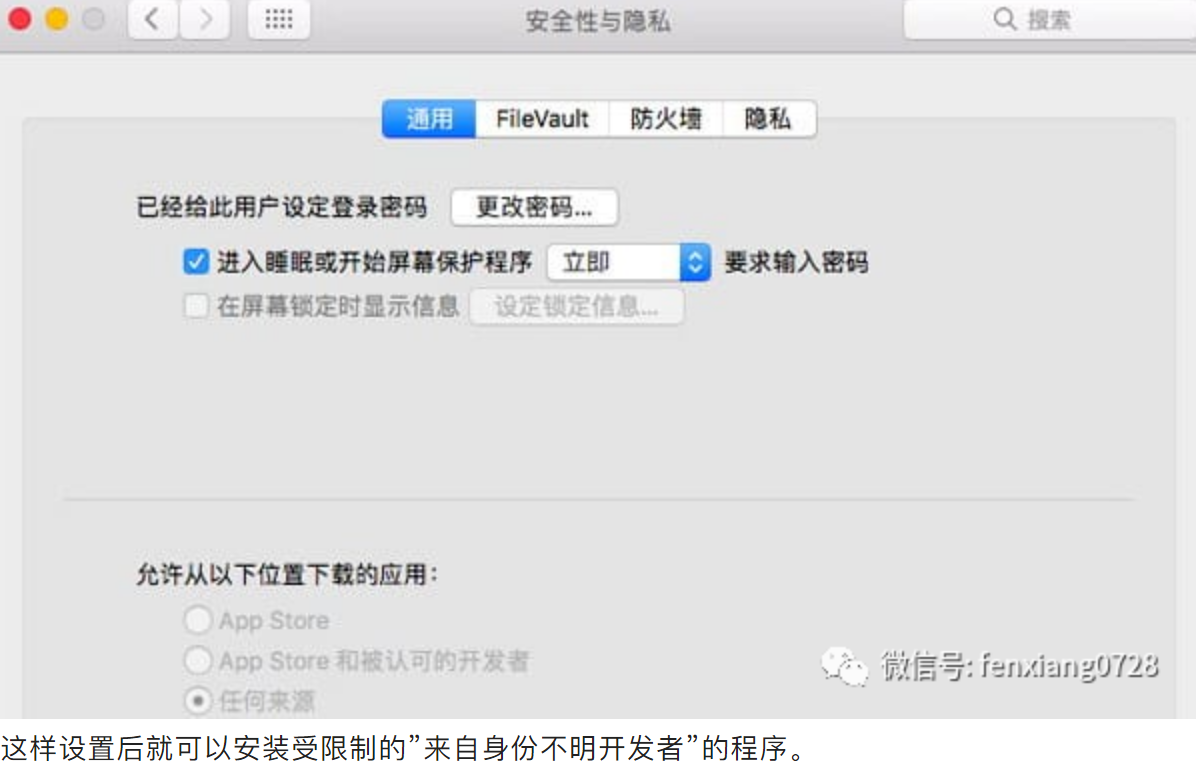
第二步 鼠标右键程序选择打开
在 Finder 菜单栏选择 【前往】 – 【应用程序】
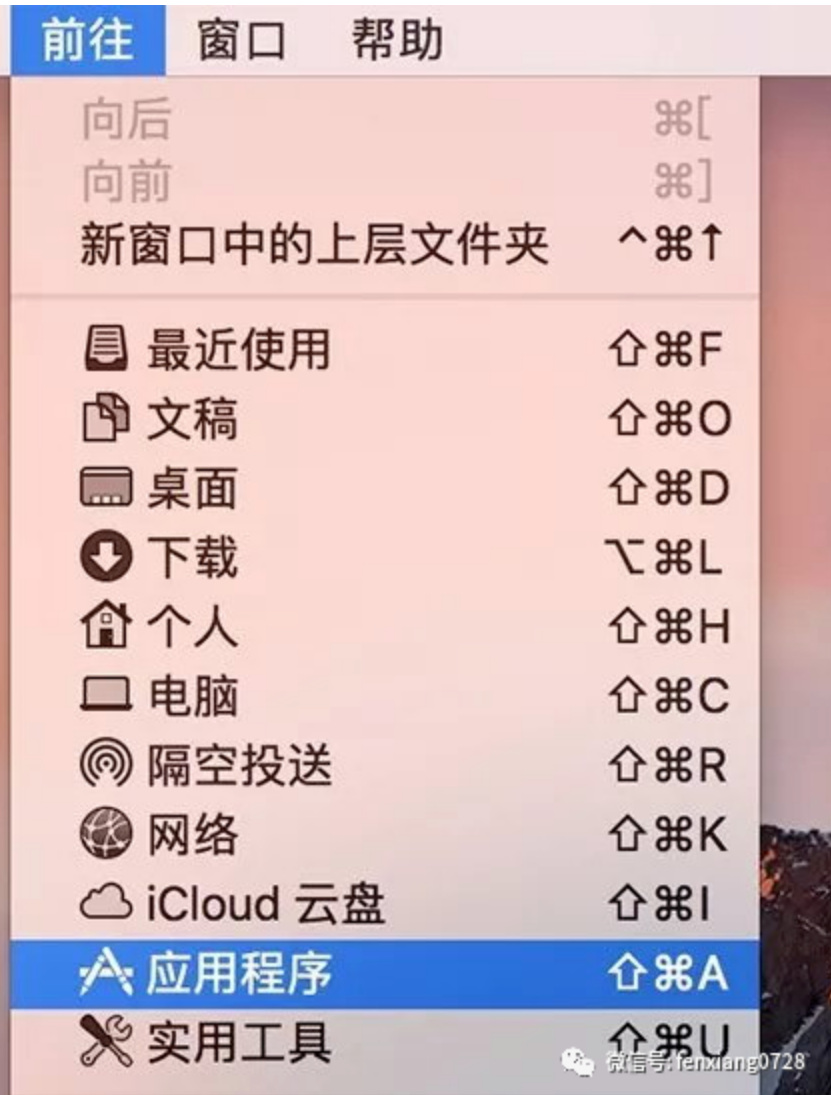
找到 Final Cut Pro 程序,然后鼠标右键程序,在弹出的窗口中选择打开
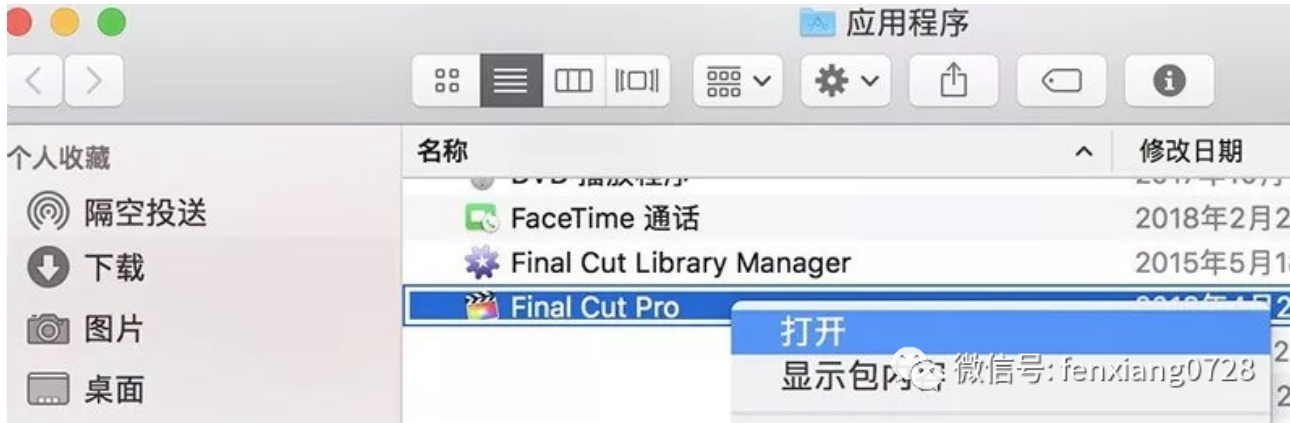
程序图标跳动,顺利进入 Final Cut Pro X 界面界面。(下次双击软件程序,即可正常打开软件)
macOS 10.15.x 系统 / 更新系统后「意外退出」及「崩溃闪退」问题修复方法
macOS 10.15x 系统对于未签名的应用又进一步收缩了权限,众所周知破解软件基本上不会进行签名的,特别是所以当我们在 10.15.x 系统上运行破解软件的时候可能还会提示xxx.app已损坏,不过没关系,我们通过命令绕过苹果的公证 Gatekeeper 就可以了。
1.打开终端;
2.输入以下命令,回车;
sudo xattr -d com.apple.quarantine空格键(然后在应用程序里拖入FCPX)
按回车键,输入密码。
3.重启App即可。
免责声明:设计宝藏资源站所发布的一切资源及软件的文章仅限用于学习和研究目的;不得将上述内容用于商业或者非法用途,否则,一切后果请用户自负。本站信息来自网络和用户自行分享,版权争议与本站无关。您必须在下载后的24个小时之内,从您的电脑中彻底删除上述内容。如果您喜欢该程序,请支持正版,得到更好的正版服务。如有侵权请邮件与我们联系处理。
